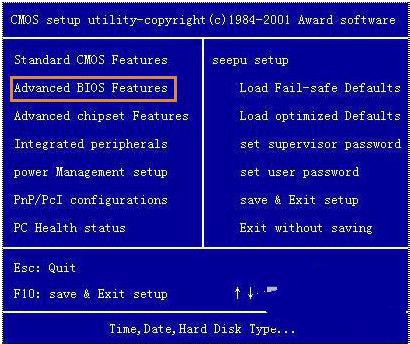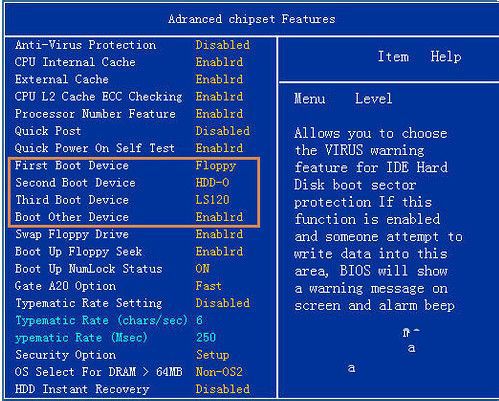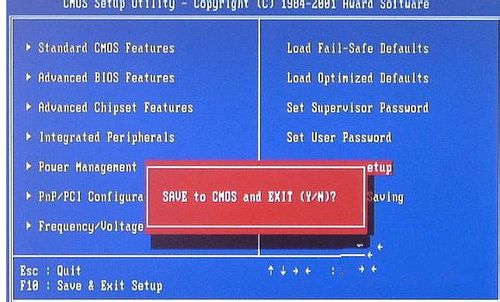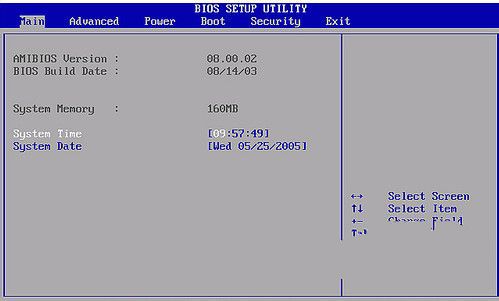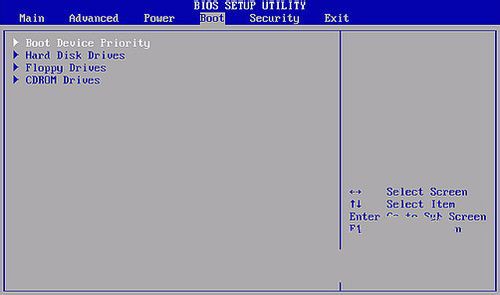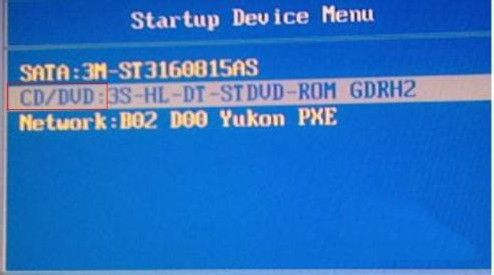教你怎樣設置光驅打開
發布時間:2022-09-27 文章來源:深度系統下載 瀏覽:
|
Windows 7,中文名稱視窗7,是由微軟公司(Microsoft)開發的操作系統,內核版本號為Windows NT 6.1。Windows 7可供家庭及商業工作環境:筆記本電腦 、平板電腦 、多媒體中心等使用。和同為NT6成員的Windows Vista一脈相承,Windows 7繼承了包括Aero風格等多項功能,并且在此基礎上增添了些許功能。 怎么設置光驅啟動呢?不同的bios設置光盤啟動項的位置和名稱也稍有差別,所以我大致歸納了bios設置的方法來為大家講解怎么設置光驅啟動的解決方法,接著就是怎么設置光驅啟動的方法,希望大家會喜歡。 新手朋友在自己安裝操作系統的時候,會遇到這樣、那樣的問題,其中之一就是不知道怎么設置光驅啟動,很多相關的文章介紹了設置光驅啟動的設置,不過很多都講比較模糊,新手朋友很難理解,如果你對設置光驅啟動還是不熟悉的話,看完本文相信會消除你很多的疑問。 怎么設置光驅啟動步驟: 我們開機在黑屏剛開始啟動的時候,一般電腦會提示你按DEL 或F1 F11 F5啟動,不同的機型不太一樣。我們進去后,看到BIOS設置界面,如圖
怎么設置光驅啟動載圖1 然后我們移動鍵盤上的光標鍵,找到“Advanced BIOS Features ”,回車進去。
怎么設置光驅啟動載圖2 我們找到First Boot Device,按回車或移動上下光標鍵將其選為 CDROM,再反回上一菜單,選 save&exit setup。 重啟后就是光驅啟動了
怎么設置光驅啟動載圖3
怎么設置光驅啟動載圖4 現在還有一種機型是,開機后按F2進BIOS,這在現在來說比較常見。
怎么設置光驅啟動載圖5 我們在BIOS里,利用鍵盤方向鍵,左右移動到“BOOT”欄。 我們選擇“boot device priorty”并回車。
怎么設置光驅啟動載圖6 6我們在“1st boot device”里按回車,選擇好CDROM。 按F10保存,重啟計算機就可以了。 7另外還有一些機型,開機的時候按F12就能選擇怎么光驅啟動設置。 我們開機當屏幕提示按F12選擇的時候,按鍵盤上的F12鍵,屏幕出現提示,我們用鍵盤上的方向鍵,光標移動CDROM欄,回車后,電腦就選擇從光驅啟動了。
怎么設置光驅啟動載圖7 至此,以上就是想小編為大家介紹的怎么設置光驅啟動的解決方法了,不知道大家對如何設置光驅啟動的解決方法是不是都有一定的了解了呢?其實關于怎么設置光驅啟動的解決方法還是非常簡單的,如何設置啟動光驅的方法非常的適合小白用戶的使用。 Windows 7簡化了許多設計,如快速最大化,窗口半屏顯示,跳轉列表(Jump List),系統故障快速修復等。Windows 7將會讓搜索和使用信息更加簡單,包括本地、網絡和互聯網搜索功能,直觀的用戶體驗將更加高級,還會整合自動化應用程序提交和交叉程序數據透明性。 |
相關文章
上一篇:原版win7旗艦版免費下載
下一篇:教你重裝系統(安裝系統)的步驟